Windows10更新升级到1803版系统教程
1、Windows10更新升级到1803版系统教程Windows10 从17127版更新升级到1803(17133)Windows 10创意者更新春季版RTM正式版,是从慢速通道更新升级的。
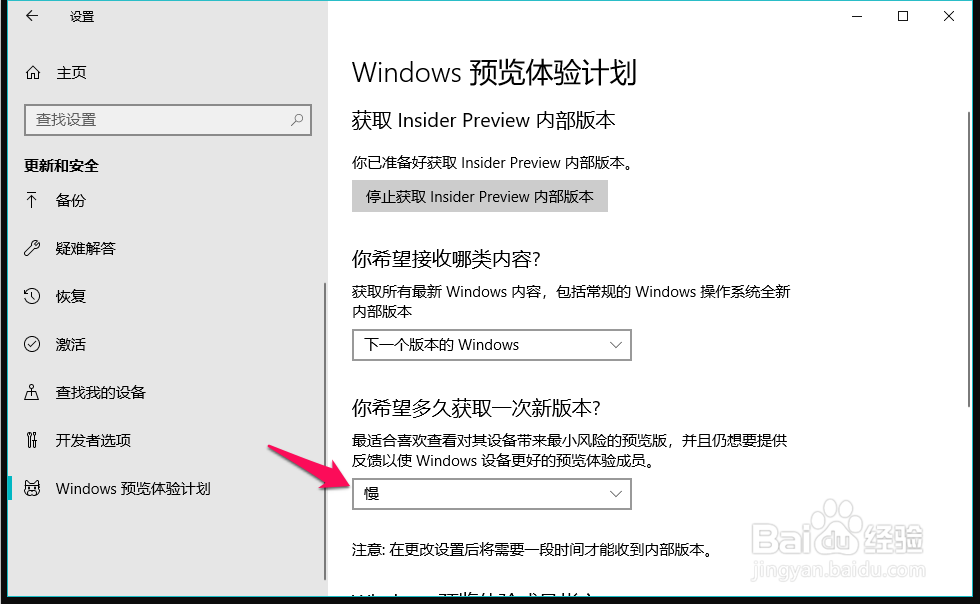
3、准备安装:针对 Windows 10 的功能更新,版本 1803状态:正在准备安装 0%~100%
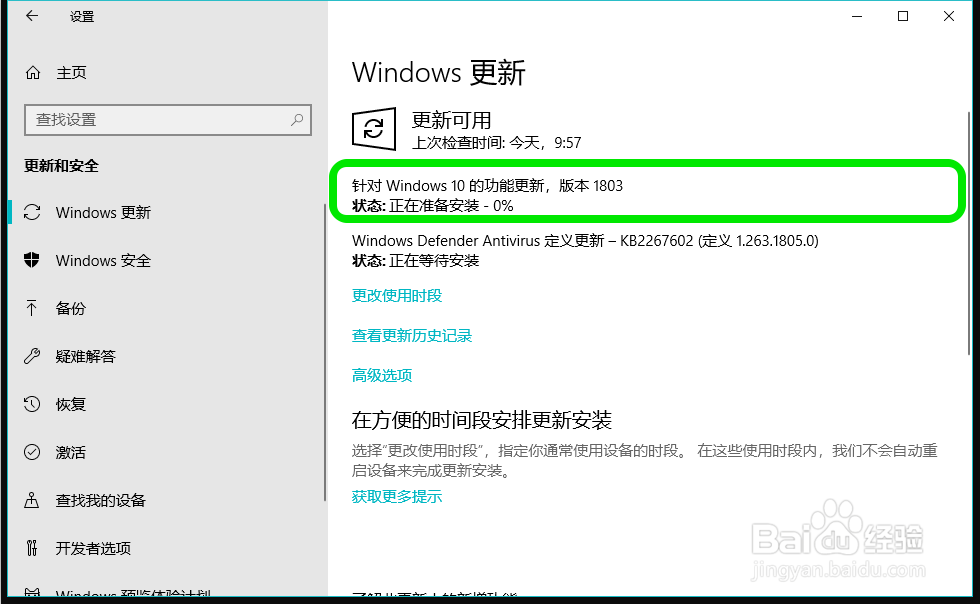
4、下载:针对 Windows 10 的功能更新,版本 1803状态:正在下载0%~100%
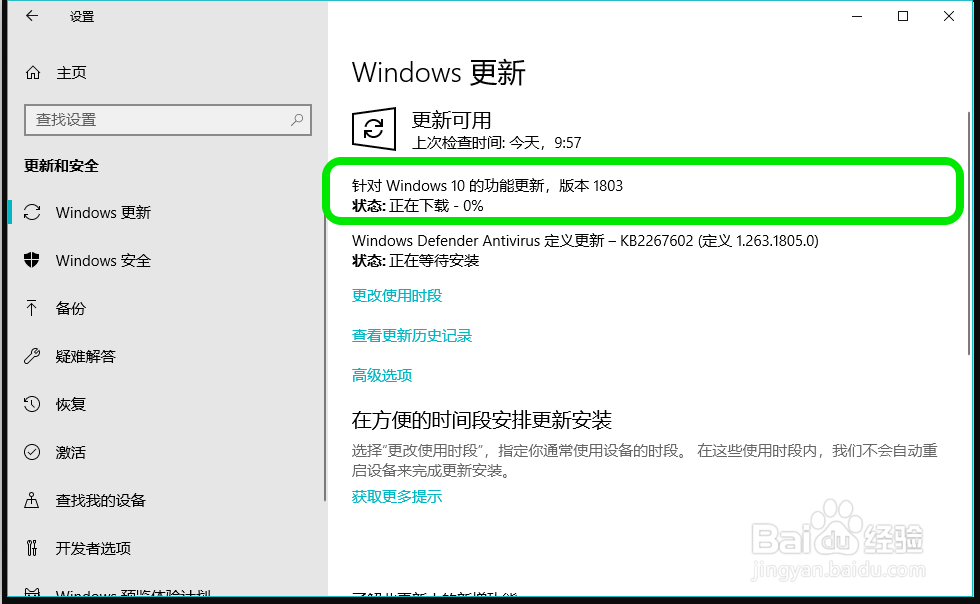
5、等待安装:针对 Windows 10 的功能更新,版本 1803状态:正在等待安装0%~100%
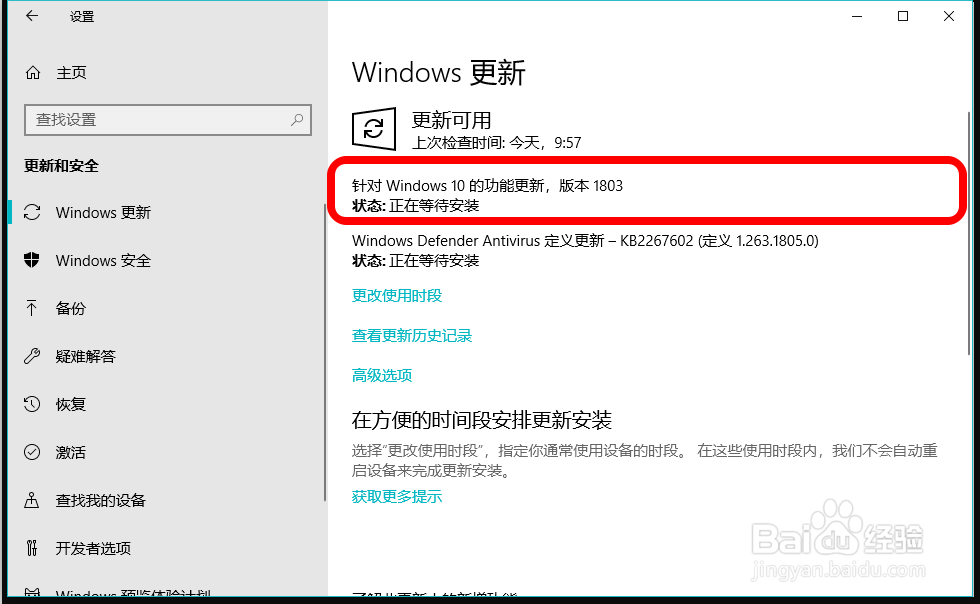
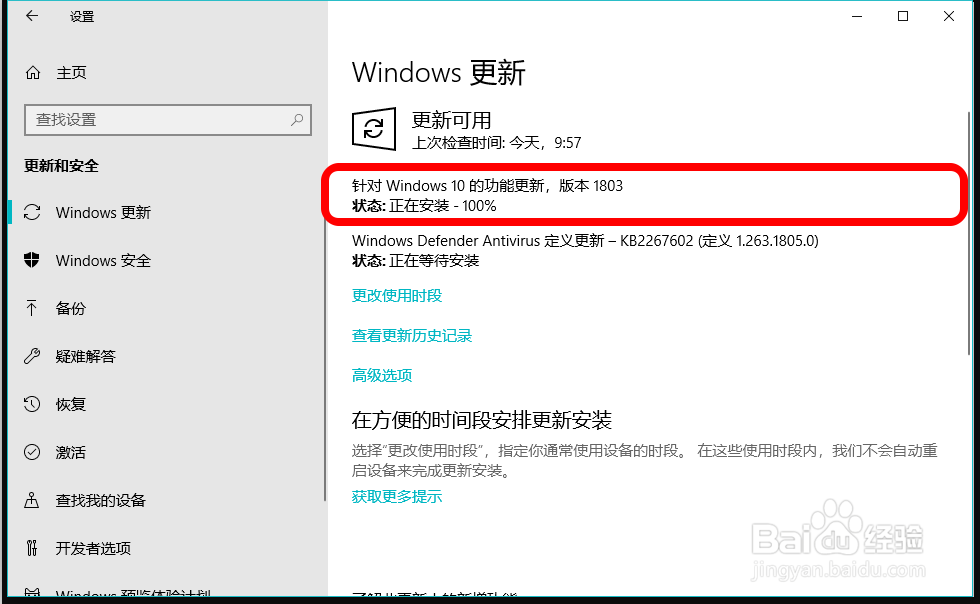
8、配置 Windows 更新:我们点击立即重启以后,电脑进入:正在配置 Windows 更:(0%~100%),然后自动重新启动进入更新升级的第二阶段,更新Windows 10 - 1803版系统文件。
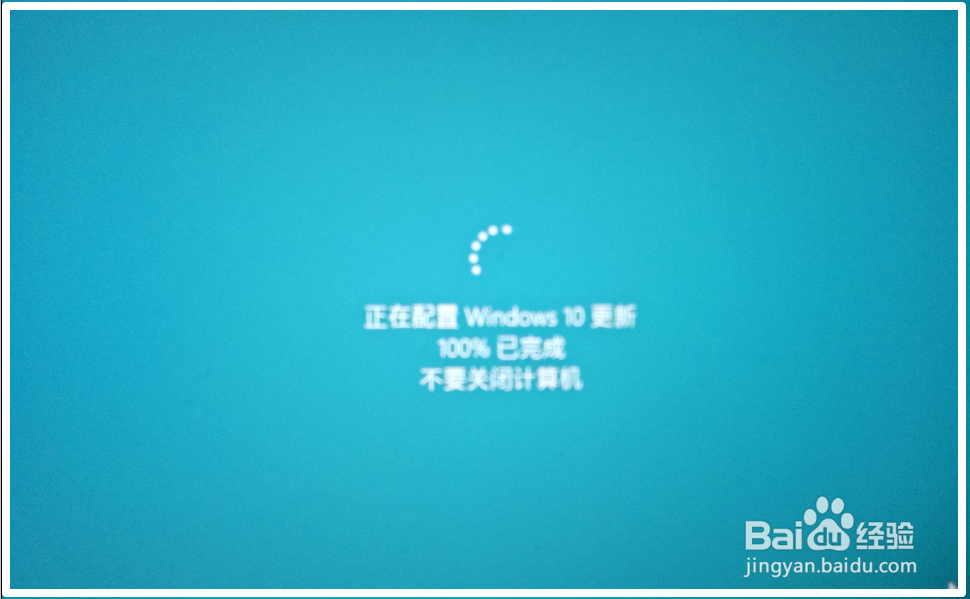
9、第二阶段:更新Windows 10 - 1803版系统文件电脑重启以后,进入Windows 10 - 1803版系统文件的:复制文件 - 安装功能和驱动程序 - 优化设置复制文件:从0%~30%;

10、安装功能和驱动程序:从30%~75%;
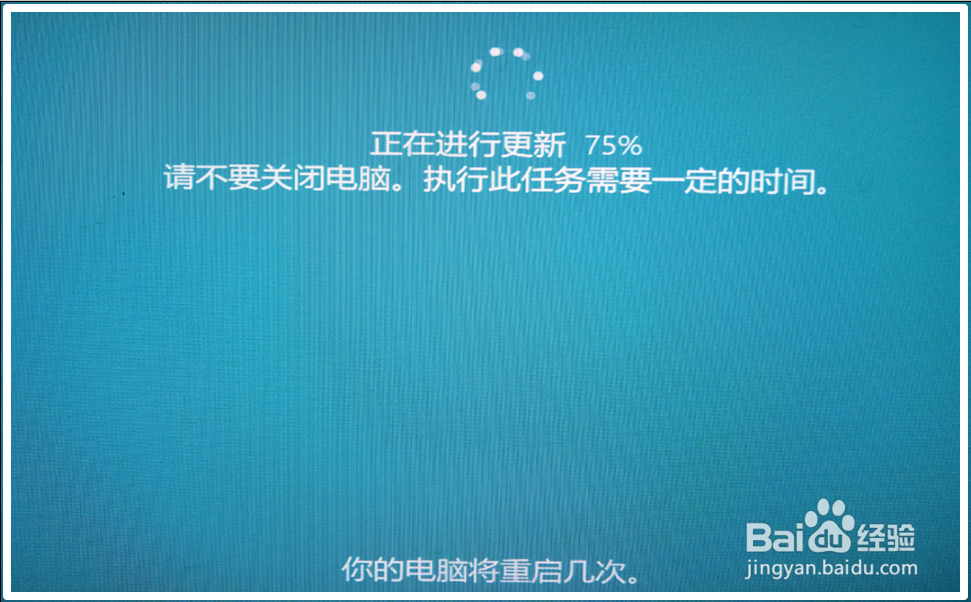
12、当Windows 10 - 1803版系蕙蝤叼翕统的功能更新完成以后,电脑自动重新启动进入系统登录界面,我们输入登录密码,即可进入系统桌面,从第一次重新启动电脑到进入系统桌面,共费时 8.5 分钟,更新速度快。
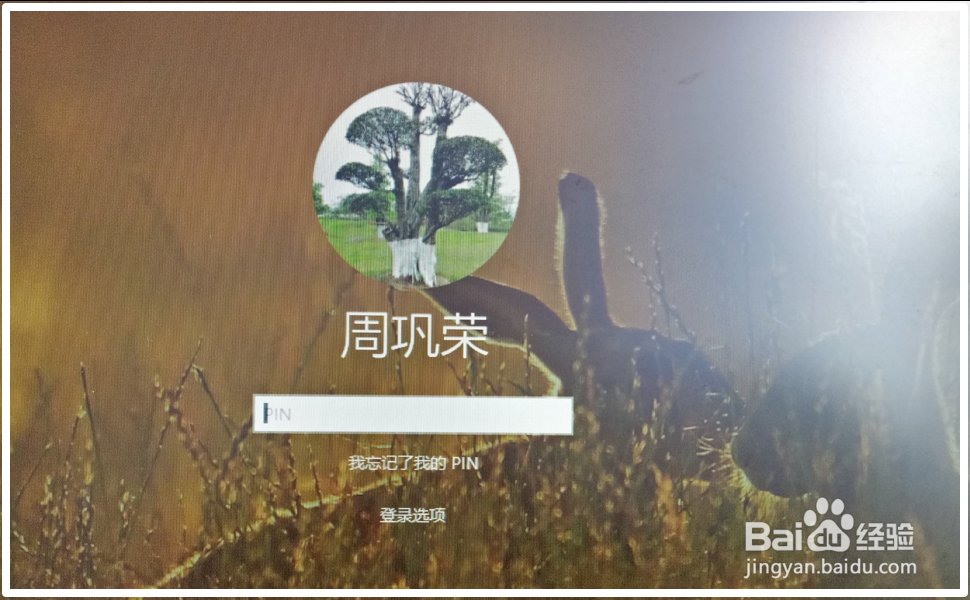
14、上述即:Windows 10系统慢速通道从17127版系统更新升级到 针对Windows 10的功能更新,版本 1803 的全部过程,供使用慢速通道更新的朋友们参考。